Redefinição x instalação limpa x atualização in-loco x redefinição na nuvem x recomeço
A opção Recuperação Avançada do(Advanced Recovery) Windows 11/10 oferece soluções de recuperação que podem ajudá-lo a restaurar o Windows 11/10 a uma condição de trabalho. Estas são soluções extremas quando nada mais pode ser feito. Dito isto, antes de usar uma dessas soluções, é uma boa ideia entender as diferenças entre elas. Windows 11/10 oferece as opções Fresh Start , Refresh , Cloud Reset e Reset This PC.

Redefinir(Reset) x Atualizar(Refresh) x Instalação limpa x Atualização (Clean)in-loco(In-place Upgrade) x Redefinir na nuvem(Cloud Reset) x Reiniciar(Fresh Start)
Neste post, falarei sobre as opções Windows 11/10 Fresh Start , Reset , Refresh , Clean install & In-place upgrade, para que você saiba quando usar qual opção:
- Redefinir este computador
- Redefinição de nuvem
- Novo começo
- Atualização do Windows
- Instalação limpa
- Atualização no local.
Depois de explicar todos eles e seu caso de uso, colocamos um pequeno gráfico de comparação no final com pontos de dados para comparação.
1] Redefinir este PC

A redefinição do Windows(Windows Reset) removerá tudo . Se o computador não estiver funcionando conforme o esperado, é isso que você deve escolher. Ele fará o seguinte:
- Reinstala(Reinstalls) o Windows 11/10 e mantém seus arquivos pessoais.
- Remove aplicativos e drivers que você instalou.
- Elimina as alterações feitas nas configurações.
- Exclui todos os aplicativos instalados pelo fabricante do PC.
Se o seu computador vier com o Windows 10 pré-instalado, ele também instalará os aplicativos do fabricante do PC.
Quando você configurá-lo novamente, ele será tão novo quanto quando você o comprou. A vantagem mais significativa de usar é que você não precisa instalar Windows 11/10 ou os drivers de dispositivo novamente. O processo irá corrigi-lo para você, além de melhorar o desempenho do dispositivo.
A opção deve ser usada quando seu PC está totalmente bagunçado ou se você está vendendo ou permanentemente seu computador para outra pessoa.
2] Redefinição de nuvem
(Cloud Reset)A ferramenta Cloud Reset baixa uma nova imagem da nuvem em vez de usar os arquivos existentes do Windows 10 armazenados na máquina. Ele reinstalará a mesma compilação, versão e edição que está instalada no seu dispositivo.
3] Windows 10 Fresh Start

Start fresh with a clean and up-to-date installation of Windows. Start fresh by reinstalling and updating Windows. This will keep your personal files and some Windows settings and remove most of your apps, including Microsoft Office, third-party anti-virus software, and desktop apps that came pre-installed on your device.
Disponível no aplicativo Segurança do Windows, o Fresh Start faz o seguinte:
- Mantém todos os seus dados,
- Remove todos os aplicativos de terceiros,
- Forçar(Force) atualizações do Windows 10 para a versão mais recente.
Isso significa que todas as chaves do produto, conteúdo relacionado ao aplicativo e qualquer antivírus de terceiros serão removidos.
Se você não conseguir atualizar para a versão mais recente do Windows , use este método sem se preocupar com a perda de dados. No entanto, você terá que instalar aplicativos e ativá-los.
ATUALIZAÇÃO(UPDATE) : O Fresh Start foi movido a partir do Windows 10 v2004.

Fresh start is available for Windows 10 versions prior to 2004. For version 2004 and after, Fresh start functionality has been moved to Reset this PC. To reset your PC, go to Start > Settings > Update & Security > Recovery > Reset this PC > Get Started. Then select Keep my files, choose cloud or local, change your settings, and set Restore preinstalled apps? to No. If you don’t see the option to Restore preinstalled apps, it means your PC doesn’t have preinstalled apps configured and won’t restore apps from your PC manufacturer.
4] Atualizar ferramenta do Windows
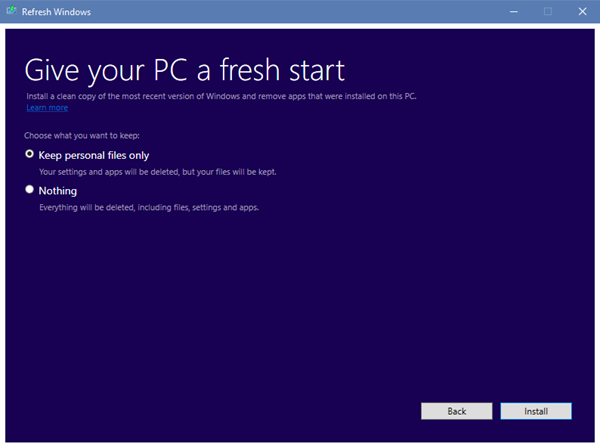
Quando você atualiza o Windows(Refresh Windows) , todos os aplicativos que não vêm com a instalação padrão do Windows 1o, incluindo programas instalados, drivers OEM e software pré-instalado, serão removidos. Você também pode perder suas licenças digitais e outros direitos digitais. Você terá que instalar seus aplicativos e reativar o Windows(Windows) novamente.
Se o seu computador com Windows 10 estiver enfrentando muitos problemas, incluindo arquivos corrompidos, é melhor usar a Ferramenta de Atualização do (Refresh Tool)Windows 10 . O processo faz o seguinte:
- Mantém(Keeps) seus arquivos e configurações pessoais
- Substitui todos os arquivos de sistema Windows 11/10 por uma nova cópia.
- Mantém os aplicativos que vieram com o seu PC
- Mantenha os aplicativos que você instalou da Microsoft Store .
Em última análise, ele corrige seu computador sem que você se preocupe com a perda de dados.
Use-o caso esteja enfrentando muitos problemas e corrupção de arquivos do sistema. Para usá-lo, você precisa baixar a ferramenta Atualizar Windows(Refresh Windows Tool) da Microsoft.
5] Instalação limpa do Windows
A instalação limpa refere-se à reinstalação do Windows 11/10 da maneira antiga. Você precisa baixar o ISO do Windows mais recente do site da Microsoft , criar uma unidade USB inicializável e instalar Windows 11/10 no seu computador. É o último recurso que se pode tomar para consertar seu PC. Se nada estiver resolvendo seu problema, faça isso.
6] Atualização no local
Uma instalação limpa(Clean) refere-se à instalação do Windows 11/10 em um computador que não possui um sistema operacional instalado no momento. É um novo sistema operacional que está sendo instalado.
A atualização in-loco do Windows é onde você já tem o Windows(Windows) instalado e usa a configuração para atualizá-lo para uma versão mais recente. Ter um arquivo ISO ajuda!
Windows Fresh Start , Reset , Refresh , Clean install comparação
| Fresh Start | Reset | Refresh | Clean install | |
| Data | Keeps all your data | Removes everything | Keeps all your data | Removes everything |
| Apps | Remove Apps | Removes everything | Keeps the app | Removes everything |
| App Data | Keeps | Deletes | Keeps | Deletes |
| Third-Party Apps | Removed | Removed | Keeps | Removed |
| Needs Bootable USB | No | Sometimes, When System file is missing | Sometimes, When System file is missing | Yes |
| Updates Windows | Yes | No | No | Yes, if you download latest ISO |
| Manually Backup Files | No | Yes | No | Yes |
Vou sugerir uma coisa importante. Embora alguns dos processos mantenham seus arquivos, é sempre uma boa ideia fazer backup dos arquivos essenciais manualmente. Geralmente acabamos salvando os arquivos nas pastas Desktop e Download . Certifique(Make) -se de investigar tudo na unidade C e faça um backup em uma unidade externa
Da mesma forma, se você usa muitos softwares profissionais que vêm com as chaves, faça backup usando as Ferramentas do Localizador(Key Finder Tools) de Chaves . Seria melhor se você enviasse essas chaves por e-mail ou backup para uma unidade de nuvem segura(secure cloud drive) .
É melhor redefinir ou reinstalar o Windows 10?
É mais provável que a redefinição(Reset) do Windows 10 seja um método básico de solução de problemas e funcione para problemas bastante básicos. Por outro lado, uma Instalação Limpa(Clean Install) é uma solução avançada para problemas mais complexos. Se você não tiver certeza sobre a complexidade do problema, tente primeiro a Redefinição do Windows(Windows Reset) , se não ajudar, faça backup completo dos dados do seu computador e, em seguida, execute uma Instalação Limpa(Clean Install) .
O reset de fábrica é o mesmo que o reset do PC?
O recurso “ Redefinir(Reset) este PC” no Windows é redefinido para seu estado padrão de fábrica. Uma redefinição de fábrica, também conhecida como restauração do sistema Windows , retorna seu PC ao mesmo estado em que estava quando saiu da linha de montagem. Ele excluirá todos os arquivos e programas que você criou e instalou, excluirá drivers e retornará as configurações aos padrões.
Esperamos que as diferenças entre Windows Fresh Start vs. Reset vs. Refresh vs. In-place Upgrade vs Cloud Reset sejam claras. Sempre tome precauções ao executar qualquer um deles.(We hope the differences between Windows Fresh Start vs. Reset vs. Refresh vs. In-place upgrade vs Cloud Reset is clear. Always take precautions while performing any of them.)
Agora leia(Now read) : Soft Reboot vs Hard Reboot vs Restart vs Reset .
Related posts
Como restaurar o Windows 8 para seu estado inicial limpo usando a redefinição
Reset ou reinstale o Windows 10 usando o Cloud Reset option
Como desativar Session Restore Crash Recovery em Firefox
Data Recovery Software grátis: Recuperar arquivos e pastas excluídos
Fix Invalid Recovery Area error no computador Windows 10
Como usar o Windows File Recovery Tool para recuperar arquivos excluídos
Como fazer o downgrade Windows 11 and roll de volta para Windows 10
Não podemos criar o Recovery drive, Problem ocorreu ao criar
Como usar um USB drive Windows 10 recuperação
Como desinstalar drivers de Windows, em 5 passos
Como usar os Windows USB/DVD Download Tool
Windows Update and Security settings em Windows 10
Como começar Windows 10 em Safe Mode com Networking
5 maneiras de Command Prompt aberta quando Windows não inicializa
Como corrigir Surface Go Problemas usando USB Recovery Disk
MiniTool Power Data Recovery Free recupera dados de partições danificadas
Arquivos corrompidos no Windows: Explicação, Prevention & Recovery
9 Melhor Data Recovery Software grátis (2021)
Como criar um System Recovery Drive em Windows 11/10
Download Pixel8 Seagate Premium Recovery Software FREE
